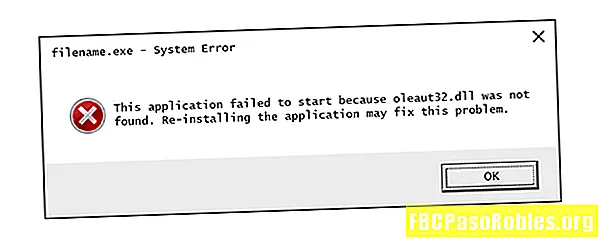NộI Dung
- Tìm hiểu cách giải quyết các sự cố tin nhắn phổ biến trên Facebook
- Nguyên nhân của sự cố trò chuyện trên Facebook
- Cách khắc phục sự cố với Facebook Chat
- Vấn đề 1: Liên hệ không mong muốn từ người dùng Facebook Chat
- Vấn đề 2: Máy ảnh không hoạt động
- Vấn đề 3: Không có âm thanh trong các cuộc gọi video
- Vấn đề 4: Không ai có thể trò chuyện trên Facebook Chat
- Vấn đề 5: Không thể đóng cửa sổ trò chuyện trên Facebook
- Vấn đề 6: Quá nhiều bạn bè để cuộn qua trên Facebook Chat
Tìm hiểu cách giải quyết các sự cố tin nhắn phổ biến trên Facebook

Trò chuyện trên Facebook là một cách tiện dụng để liên lạc với bạn bè và gia đình. Cho dù bạn có quen với trò chuyện trên Facebook hay không và các tính năng gọi video của nó, đôi khi bạn có thể thấy rằng trò chuyện trên Facebook không hoạt động.
Ở đây chúng tôi sẽ giúp bạn xác định và khắc phục sự cố để bạn có thể quay lại trò chuyện hoặc hội thảo với bạn bè.
Nguyên nhân của sự cố trò chuyện trên Facebook
Có một số lý do khiến Facebook Chat có thể không hoạt động, bao gồm các vấn đề về phần cứng ở phần cuối của bạn cho đến phần mềm bị trục trặc ở phần cuối của Facebook. Việc bạn có thể khắc phục vấn đề hay không phụ thuộc vào chẩn đoán và các giải pháp tiềm năng của nó.
Cách khắc phục sự cố với Facebook Chat
Dưới đây là một số vấn đề phổ biến mà người dùng báo cáo cùng với các giải pháp tiềm năng của họ. Nếu vấn đề và giải pháp của bạn không được liệt kê ở đây, hãy liên hệ với Facebook bằng cách chọn dấu hỏi ở góc trên bên phải của trang Facebook, sau đó chọn Báo cáo sự cố và làm theo hướng dẫn trên màn hình.
Vấn đề 1: Liên hệ không mong muốn từ người dùng Facebook Chat
Là người dùng cụ thể tạo ra vấn đề cho bạn trên Facebook Chat? Bằng cách tạo danh sách chặn, bạn có thể chặn từng người dùng đồng thời cho phép người khác gửi và nhận tin nhắn trò chuyện từ bạn.
-
Mở Facebook và chọn biểu tượng mũi tên xuống ở góc trên bên phải, sau đó chọn Cài đặt.
-
Từ thanh menu ở phía bên trái, chọnChặn.
-
Phía dưới cái Chặn tin nhắn phần, nhập tên của người bạn muốn chặn từ tin nhắn Trò chuyện trên Facebook. Những người bạn chặn sẽ không thể gửi cho bạn tin nhắn trò chuyện hoặc liên hệ với bạn trong ứng dụng Tin nhắn.
Vấn đề 2: Máy ảnh không hoạt động
Một trong những tính năng ít được biết đến của Facebook Chat là khả năng gọi thoại và video. Bạn tham gia tính năng này bằng cách chọn Máy ảnh biểu tượng trong cửa sổ trò chuyện. Nếu bạn gặp sự cố với máy ảnh của máy tính trong khi trò chuyện:
-
Đóng mọi ứng dụng đang mở trên máy tính sử dụng máy ảnh, đặc biệt là các chương trình trò chuyện hoặc video khác.
-
Khởi động lại trình duyệt web của bạn.
-
Tải về trình điều khiển gần đây nhất cho máy ảnh của bạn.
Vấn đề 3: Không có âm thanh trong các cuộc gọi video
Khi video hoạt động nhưng âm thanh bị thiếu, hãy kiểm tra như sau:
-
Kiểm tra để xác nhận micro của bạn không bị tắt tiếng. Một số micrô và tai nghe có nút tắt tiếng / bật tiếng.
-
Nếu bạn sử dụng micrô ngoài, hãy đảm bảo rằng nó được cắm vào đúng cổng trên máy tính của bạn.
-
Đóng mọi chương trình sử dụng micrô, đặc biệt là các ứng dụng gọi điện và trò chuyện video.
Vấn đề 4: Không ai có thể trò chuyện trên Facebook Chat
Nếu tất cả các tên trong thanh bên Trò chuyện trên Facebook của bạn được tô xám, thì Trò chuyện có thể bị tắt hoặc bạn được liệt kê là không có sẵn. Để bật lại, chọn Tùy chọn biểu tượng (được biểu thị bằng một bánh răng) ở dưới cùng của thanh bên trò chuyện, sau đó chọn Bật trạng thái hoạt động. Nếu tên không bị mờ đi và không có chỉ báo dấu chấm màu xanh bên cạnh tên của mọi người cho biết họ sẵn sàng trò chuyện, họ sẽ không trực tuyến ngay bây giờ. Hãy thử lại sau.
Vấn đề 5: Không thể đóng cửa sổ trò chuyện trên Facebook
Nếu thanh bên Facebook Chat xuất hiện bị kẹt ở vị trí mở, hãy chọn Tùy chọn biểu tượng (được biểu thị bằng một bánh răng) ở dưới cùng của thanh bên trò chuyện, sau đó chọn Ẩn thanh bên. Chọn Tùy chọn biểu tượng một lần nữa bỏ ẩn thanh bên.
Vấn đề 6: Quá nhiều bạn bè để cuộn qua trên Facebook Chat
Người dùng có nhiều bạn bè hơn thanh trò chuyện có thể chứa có thể thấy Facebook Chat rất khó sử dụng. Bạn có thể tắt trò chuyện cho một số bạn bè của mình trong khi để lại trò chuyện cho những người khác.
-
Chọn Tùy chọn biểu tượng (được biểu thị bằng một bánh răng) ở dưới cùng của thanh bên trò chuyện.
-
Lựa chọn Tắt trạng thái hoạt động.
-
Trong màn hình mở ra, chọn nút bên cạnh Tắt trò chuyện cho tất cả các địa chỉ liên lạc ngoại trừ ...
-
Nhập tên của bạn bè hoặc nhóm mà bạn muốn rời khỏi trò chuyện có sẵn. Tất cả những người khác sẽ bị tắt. Tin nhắn từ những người mà trò chuyện bị tắt đi đến hộp thư đến của bạn, nơi bạn có thể đọc chúng sau này.
-
Lựa chọn Được chứ.
Nếu bạn chỉ muốn tắt Trò chuyện cho một vài người, bạn nên chọn nhanh hơn Tắt trò chuyện chỉ với một số liên hệ ... thay vào đó và nhập các tên đó vào trường được cung cấp, để bật Chat cho mọi người khác.